Kako pretvoriti dokument Microsoft Worda u PDF
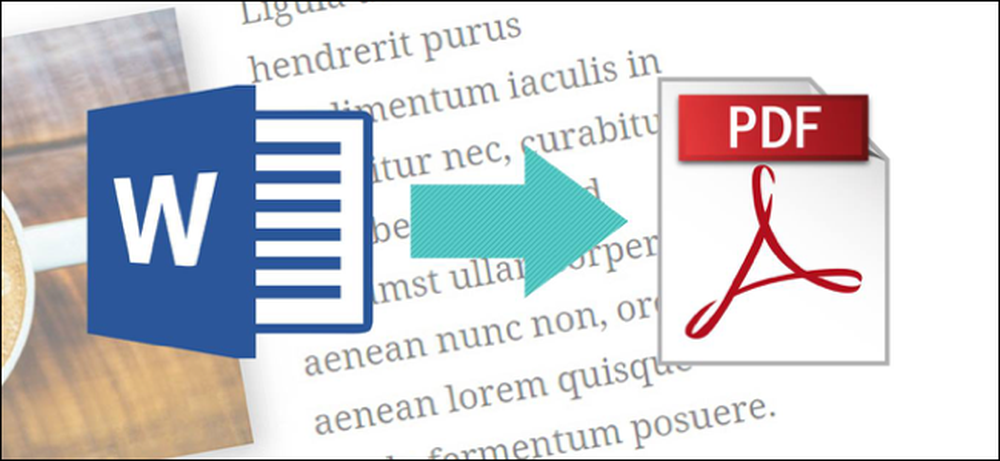
PDF-ovi su praktični za distribuciju dokumenata tako da ih sve strane vide na isti način. Tipično ćete dokumente izraditi pomoću druge aplikacije, a zatim ih pretvoriti u PDF. Evo kako to učiniti za Microsoft Word dokument.
Pretvorite dokument u PDF pomoću Worda
Ako imate verziju programa Microsoft Word za stolna računala, najlakši način da pretvorite dokument u PDF je u samoj Wordu.
Otvorite dokument koji želite pretvoriti, a zatim kliknite karticu "Datoteka".
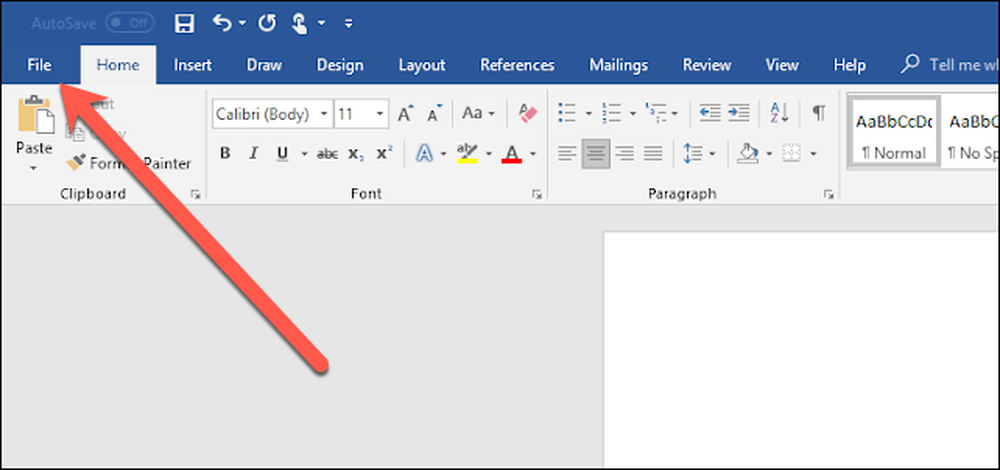
Na zaslonu u pozadini odaberite "Spremi kao" s popisa na lijevoj strani.

Na zaslonu Spremi kao odaberite mjesto na kojem želite spremiti PDF (OneDrive, ovo računalo, određena mapa ili gdje god).
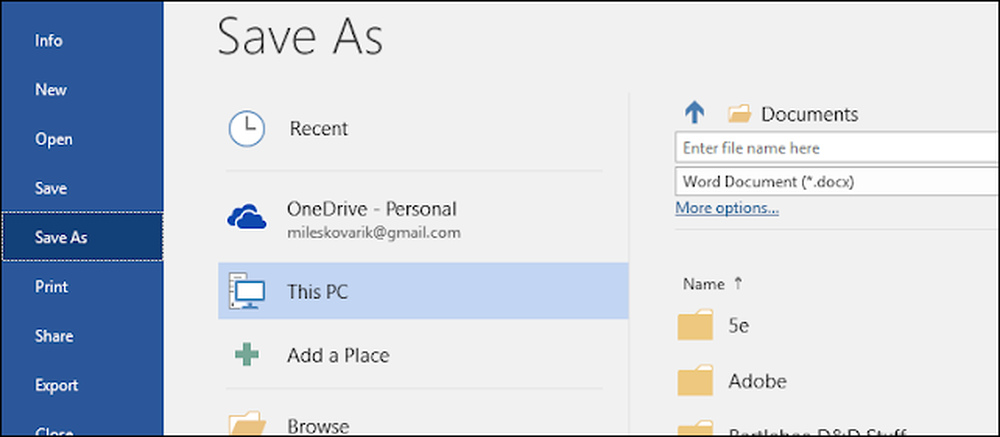
Zatim kliknite strelicu padajućeg izbornika na desnoj strani okvira "Spremi kao vrstu" i odaberite "PDF (* .pdf)" iz padajućeg izbornika.
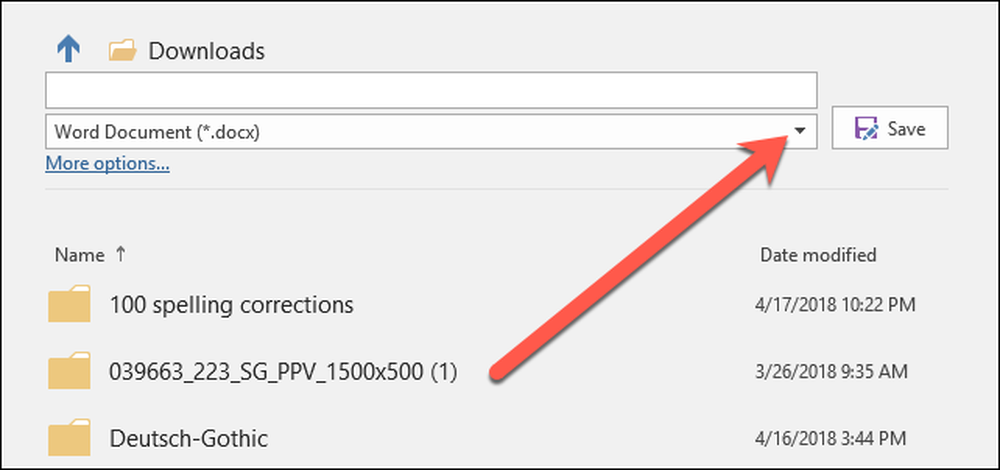
Ako želite, možete promijeniti naziv datoteke u ovom trenutku. Kada budete spremni, kliknite gumb "Spremi".
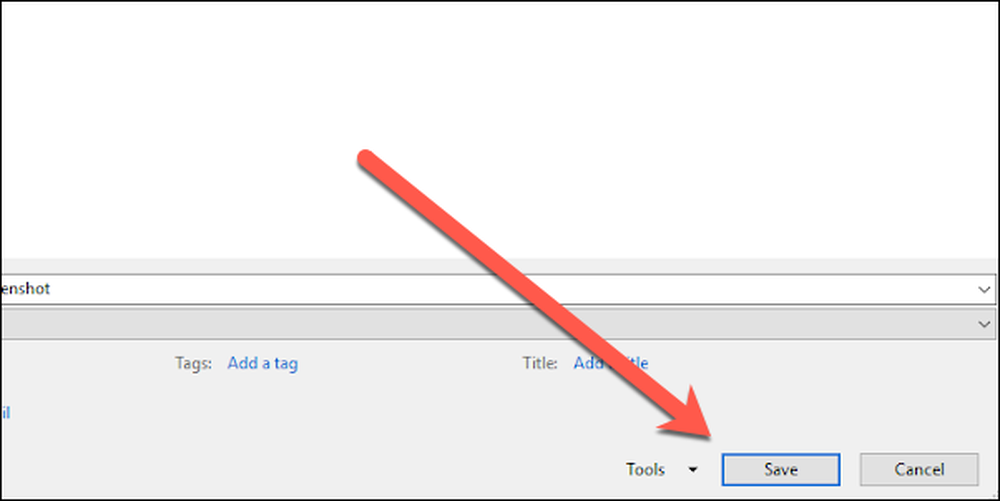
Nakon spremanja PDF-a vratit ćete se u Wordov dokument, a novi će se PDF automatski otvoriti u vašem zadanom PDF pregledniku.
Ako nemate Microsoft Word
Ako nemate Word, ali trebate pretvoriti dokument koji vam je netko poslao, imate nekoliko opcija:
- Google vožnja: Možete prenijeti Wordov dokument na Google disk, pretvoriti ga u Google dokument, a zatim ga pretvoriti u PDF. To dobro funkcionira ako imate jednostavan, većinom tekstualni Wordov dokument bez mnogo oblikovanja (i ako već imate Google račun).
- Web-lokacija za pretvorbu: Postoji mnogo stranica koje nude pretvaranje Wordovih dokumenata u PDF besplatno. Preporučujemo freepdfconvert.com. To je sigurna web-lokacija, radi brzo i prilično dobro radi na Wordovim dokumentima čak i sa skromnim formatiranjem. I to je stvarno besplatno ako samo trebate pretvoriti povremene Word dokument u PDF. Plaćena pretplata donosi dodatne značajke kao što su neograničene pretvorbe (više dokumenata odjednom) i mogućnost pretvaranja više vrsta datoteka.
- LibreOffice: LibreOffice je besplatna, otvorena uredska aplikacija koja nudi mnogo istih značajki kao i Microsoft Office. Možete čak i otvoriti Microsoft Wordove dokumente i pretvoriti ih u PDF.




